经验直达:
- excel如何设置页眉
- excel页眉设置教程
一、excel如何设置页眉
excel设置页眉的步骤如下:
1.打开需要添加页眉的excel表格 , 打开excel表格后,在表格的右下方找到【页面布局】图标(图示箭头所指位置),点击该图标 。
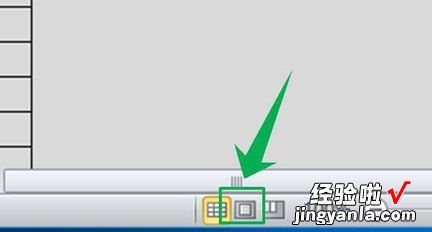
2.点击“页面布局”后,excel表的视图发生变化 , 这时在页面的最上方正中位置可以看到有一个“单击可添加页眉”的提示文字,点击该位置就可以在该处添加页眉 。
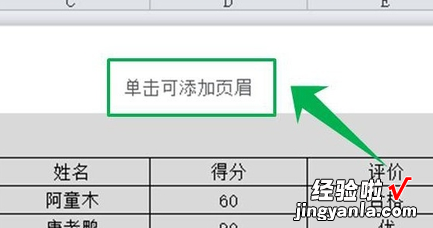
3.excel表不仅在页面最上方的中间位置可以添加页眉,将鼠标指针移动至页眉位置时,页眉就会显示有三个方框(图上已经标注出来了) , 其实在这三个位置都可以添加页眉 。
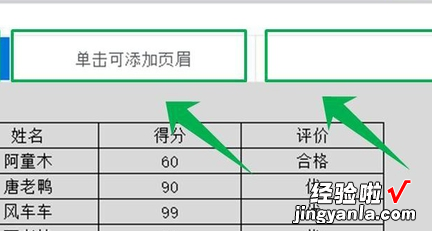
4.比如我们在页面的左上方进行单击,就可进入页面的编辑页面,在输入框中输入相应的页眉内容 。
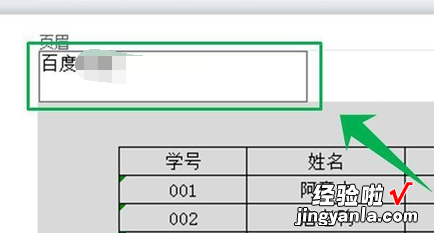
5.添加好页眉内容后,可以在图示位置对页眉文字的字体、大小、颜色、是否加粗、斜体等属性进行设置 。这样就解决了excel设置页眉的问题了 。
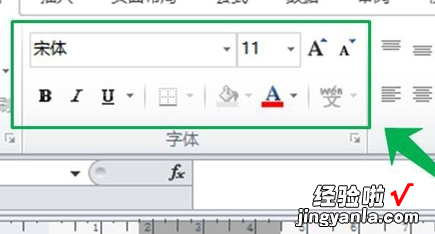
二、excel页眉设置教程
excel页眉设置教程:
设置页眉步骤1:点击菜单栏中“视图”菜单,选择下拉菜单“页眉和页脚”项(或者点击菜单栏“文件→页面设置”或者选择“文件→打印预览→设置”) 。
设置页眉步骤2:弹出“页面设置”对话框 , 选中“页眉页脚”项 。(快速打开组合键为:“按住Alt V , 然后再点击H”或者“按住Alt F,然后再点击U”也可以打开) 。
设置页眉步骤3:点击“页眉”项后面的向下的箭头,弹出下拉菜单,可以查看到页眉的所有格式,选择合适的单击,然后点击确定 。比如我们选择“第1页 , 共?页”格式,然后确定 。
设置页眉步骤4:此时我们点击菜单栏的“打印预览”(或者在“文件”菜单中→选择打印预览) , 快键组合键:“Alt F,然后点击V” 。
【excel页眉设置教程 excel如何设置页眉】设置页眉步骤5:设置“页脚”的方法同设置“页眉”的方法相同,在第3步中点击“页脚”选中合适的格式,然后确定即可 , 预览效果如下图 。
